এই পোস্টে সমস্যাটি সমাধান করার জন্য সমাধানের বৈশিষ্ট্য রয়েছে ভার্চুয়ালবক্স শেয়ার্ড ফোল্ডারের অনুমতি Windows 11-এ অস্বীকার করা হয়েছে . ওরাকলের ভার্চুয়ালবক্স একটি ক্রস-প্ল্যাটফর্ম ভার্চুয়ালাইজেশন সফ্টওয়্যার যা ব্যবহারকারীদের তাদের ডিভাইসে একই সময়ে একাধিক অপারেটিং সিস্টেম চালানোর অনুমতি দেয়। এটি সিস্টেম সংস্থানগুলি ব্যবহার না করে একটি খুব স্থিতিশীল এবং বিরামবিহীন অভিজ্ঞতা সরবরাহ করে।
ভার্চুয়ালবক্সের আরও কিছু বৈশিষ্ট্যের মধ্যে রয়েছে শেয়ার্ড ফোল্ডার এবং 3ডি ভার্চুয়ালাইজেশন, রিমোট মেশিন ডিসপ্লে, ইত্যাদি। কিন্তু সম্প্রতি, অনেক ব্যবহারকারী ভার্চুয়ালবক্সে ভার্চুয়ালবক্সের শেয়ার্ড ফোল্ডারের অনুমতি অস্বীকার করার বিষয়ে অভিযোগ করেছেন। ভাগ্যক্রমে, আপনি এটি ঠিক করতে এই পদক্ষেপগুলি অনুসরণ করতে পারেন৷

উইন্ডোজ 8.1 আপডেট ডাউনলোড করুন
উইন্ডোজ 11-এ ভার্চুয়ালবক্স শেয়ার্ড ফোল্ডারের অনুমতি প্রত্যাখ্যান করুন
যেখানে সমস্যা ঠিক করতে ভার্চুয়ালবক্স শেয়ার্ড ফোল্ডারের অনুমতি Windows 11-এ অস্বীকার করা হয়েছে , ভার্চুয়াল মেশিন রিস্টার্ট করুন এবং অ্যাডমিন হিসাবে ভার্চুয়ালবক্স চালানোর চেষ্টা করুন এবং দেখুন। যাইহোক, যদি এটি কাজ না করে, এখানে কিছু পরীক্ষিত সমাধান রয়েছে:
- শেয়ার করা ফোল্ডার সেটিংস চেক করুন
- অতিথি সংযোজন ইনস্টল করুন
- ভাগ করা ফোল্ডারের অনুমোদিত অনুমতি পরীক্ষা করুন
- টার্মিনালের মাধ্যমে অ্যাক্সেসের অনুমতি দিন
- অনুমতি তালিকায় ভার্চুয়ালবক্স যোগ করুন
আসুন এখন এইগুলি বিস্তারিতভাবে দেখি।
1] শেয়ার করা ফোল্ডার সেটিংস চেক করুন
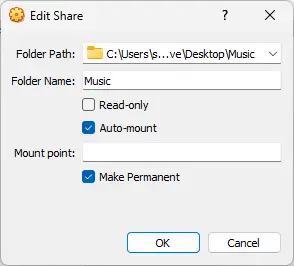
বিভিন্ন পদ্ধতি ব্যবহার করার আগে, ভাগ করা ফোল্ডার সেটিংস ভুল কনফিগার করা হয়েছে কিনা তা পরীক্ষা করুন। ভাগ করা ফোল্ডার অনুমতি ত্রুটি ভুল কনফিগার করা সেটিংসের কারণে ঘটতে পারে৷ এখানে আপনার সক্ষম করার জন্য প্রয়োজনীয় সেটিংস রয়েছে:
- ভার্চুয়ালবক্সে, নেভিগেট করুন সেটিংস > শেয়ার করা ফোল্ডার।
- এর উপর রাইট ক্লিক করুন শেয়ার করা ফোল্ডারের এবং নির্বাচন করুন শেয়ার করা ফোল্ডার সম্পাদনা করুন .
- চেক অটো-মাউন্ট বিকল্প এবং ক্লিক করুন ঠিক আছে পরিবর্তনগুলি সংরক্ষণ করতে।
2] অতিথি সংযোজন ইনস্টল করুন
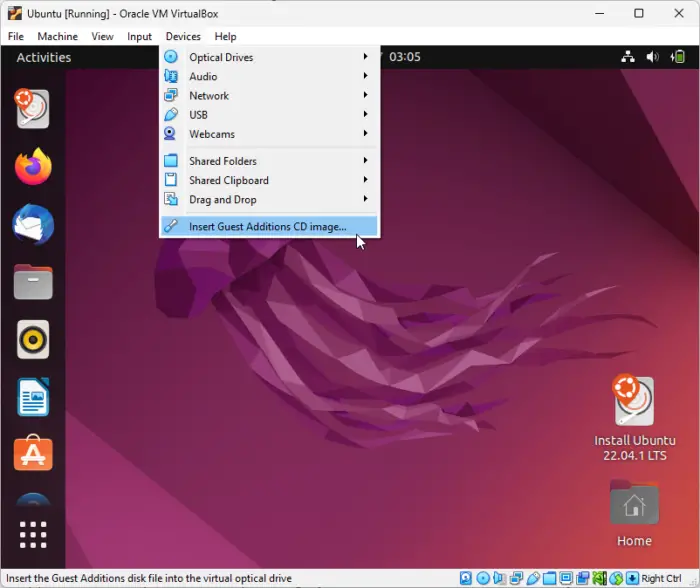
অতিথি সংযোজনগুলি গেস্ট অপারেটিং সিস্টেম ইনস্টল করার পরে একটি ভার্চুয়াল মেশিনের ভিতরে ইনস্টল করার জন্য ডিজাইন করা হয়েছে। সাধারণত, এর মধ্যে অপারেটিং সিস্টেম অপ্টিমাইজ করার জন্য ডিভাইস ড্রাইভার এবং অ্যাপ্লিকেশন থাকে। এগুলি ইনস্টল করা না থাকলে, আপনার ভার্চুয়াল মেশিনে অনুমতি ত্রুটির সম্মুখীন হতে পারে৷ আপনি কীভাবে আপনার ভার্চুয়াল মেশিনে অতিথি সংযোজনগুলি ইনস্টল করতে পারেন তা এখানে:
- ক্লিক করুন ডিভাইস > গেস্ট অ্যাডিশনের সিডি ইমেজ ঢোকান আপনার ভার্চুয়াল মেশিনে।
- আপনার ভার্চুয়াল মেশিন এখন এমনভাবে প্রতিক্রিয়া জানাবে যেন একটি ফিজিক্যাল সিডি ঢোকানো হয়েছে।
- এখন ইনস্টলেশন প্রক্রিয়া সম্পূর্ণ করতে পর্দায় নির্দেশাবলী অনুসরণ করুন.
3] শেয়ার্ড ফোল্ডারের অনুমোদিত অনুমতি পরীক্ষা করুন
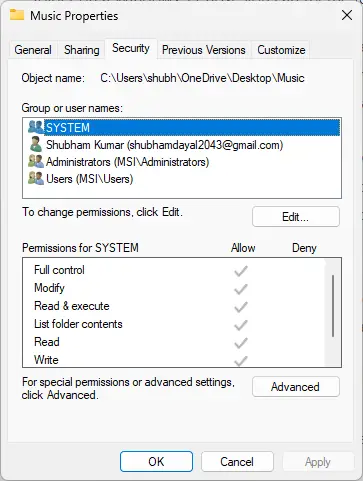
ভার্চুয়াল মেশিন ভাগ করা ফোল্ডার অ্যাক্সেস করতে অক্ষম হতে পারে যদি এটির যথাযথ অনুমতি না থাকে। ফোল্ডার অনুমতি পরীক্ষা করুন এবং সংশোধন করুন এবং ত্রুটি সংশোধন করা হয় কিনা দেখুন। এখানে কিভাবে:
- ফোল্ডারে ডান ক্লিক করুন, নির্বাচন করুন বৈশিষ্ট্য এবং নেভিগেট করুন নিরাপত্তা .
- সিস্টেমের জন্য অনুমতির অধীনে, সমস্ত অনুমতি অনুমোদিত কিনা তা পরীক্ষা করুন।
4] টার্মিনালের মাধ্যমে vboxsf গ্রুপে ব্যবহারকারী যোগ করুন
আপনি যদি এখনও ত্রুটিটি ঠিক করতে না পারেন তবে আপনার ভার্চুয়াল মেশিনে টার্মিনাল ব্যবহার করে ফোল্ডারে অ্যাক্সেসের অনুমতি দেওয়ার চেষ্টা করুন। এখানে কিভাবে:
- খোলা টার্মিনাল আপনার ভার্চুয়াল মেশিনে।
- নিম্নলিখিত কমান্ডটি টাইপ করুন এবং আঘাত করুন প্রবেশ করুন . ব্যবহারকারীর পরিবর্তে আপনার ব্যবহারকারীর নাম টাইপ করুন।
sudo usermod -aG vboxsf $(user)
- ব্যবহারকারীকে লগআউট করুন এবং আবার লগ ইন করুন, এবং এখন আপনি আপনার ভাগ করা ফোল্ডারটি এখানে অ্যাক্সেস করতে সক্ষম হবেন:
/media/sf_(shared_folder_name).
5] অনুমতি তালিকায় ভার্চুয়ালবক্স যোগ করুন
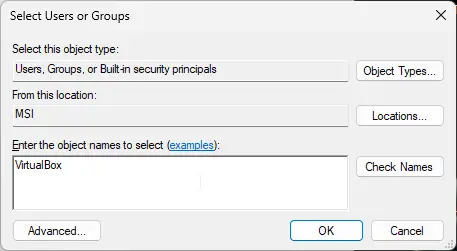
ব্যবহারকারীর অ্যাকাউন্ট নিয়ন্ত্রণ সেটিংস উইন্ডোজ 10 পরিবর্তন করতে পারে না
আপনি ভাগ করা ফোল্ডার অ্যাক্সেস করতে ব্যবহারকারী হিসাবে VirtualBox যোগ করার চেষ্টা করতে পারেন। এছাড়াও, ব্যবহারকারী হিসাবে এটি যোগ করার পরে সমস্ত অনুমতি দিতে ভুলবেন না। এখানে কিভাবে:
- ফোল্ডারে ডান ক্লিক করুন, নির্বাচন করুন বৈশিষ্ট্য এবং নেভিগেট করুন নিরাপত্তা .
- ক্লিক করুন সম্পাদনা করুন এবং তারপর যোগ করুন একটি নতুন ব্যবহারকারী যোগ করতে.
- হিসাবে অবজেক্টের নাম লিখুন ভার্চুয়ালবক্স এবং ক্লিক করুন নাম চেক করুন .
- ক্লিক করুন ঠিক আছে পরিবর্তনগুলি সংরক্ষণ করতে।
- আপনার ভার্চুয়াল মেশিন পুনরায় চালু করুন এবং ত্রুটি সংশোধন করা হয়েছে কিনা তা পরীক্ষা করুন।
কেন ভার্চুয়ালবক্স উইন্ডোজ 11 এর সাথে সামঞ্জস্যপূর্ণ নয়?
আপনি যদি আপনার ডিভাইসে ভার্চুয়ালবক্স এবং হাইপার-ভি উভয়ই ব্যবহার করেন তাহলে আপনি সামঞ্জস্যপূর্ণ সমস্যার সম্মুখীন হতে পারেন। মাইক্রোসফ্ট এবং ওরাকল এই দুটি ভার্চুয়াল মেশিন তৈরির সরঞ্জামগুলির মধ্যে কিছু সামঞ্জস্যতা সমস্যা চিহ্নিত করেছে। এই কারণে, ভার্চুয়াল মেশিনগুলি কখনও কখনও অপ্রত্যাশিতভাবে শুরু বা বিপর্যস্ত নাও হতে পারে।















